

Этот раздел содержит следующие инструкции.
Печать задания
Сразу же напечатайте задание
Печать задания после активного задания печати
Повторная печать напечатанного задания
Функция печати отправляет одно или несколько заданий в конец списка запланированных заданий. Задания печатаются в соответствии со своими позициями в списке. Напечатанные запланированные задания отправляются в список напечатанных заданий. Напечатанные задания DocBox остаются в папке DocBox.
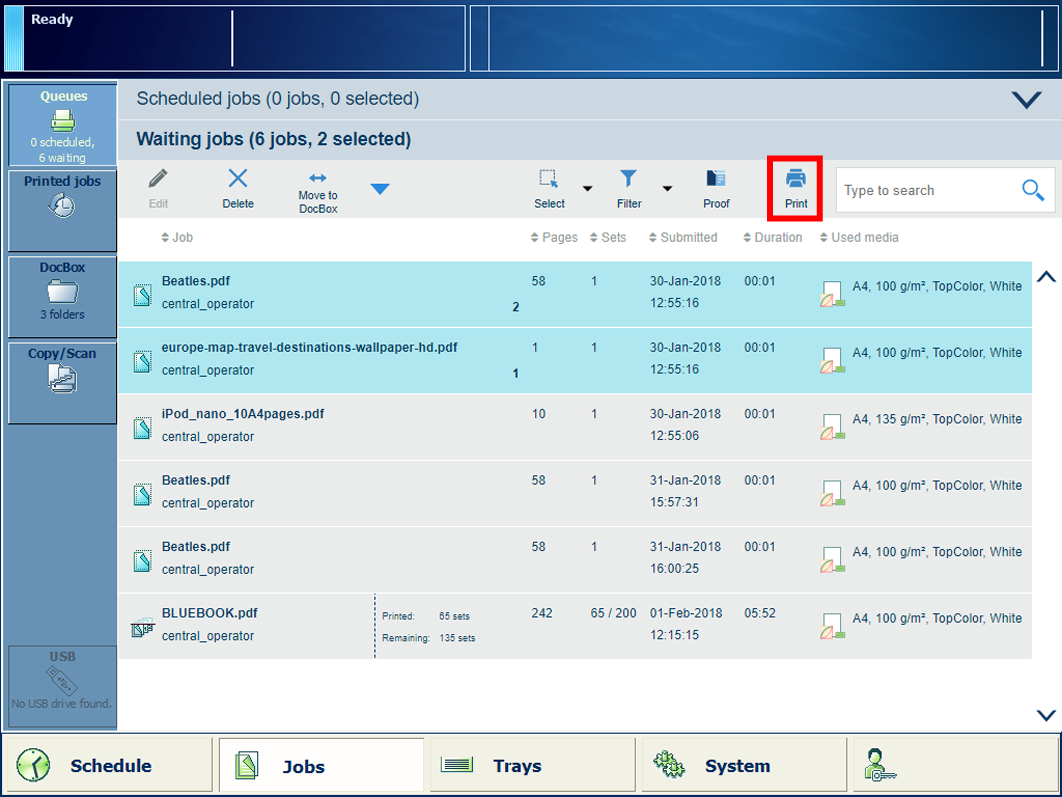 Функция печати из списка ожидающих заданий
Функция печати из списка ожидающих заданийМожно печатать задания из следующих расположений:
|
Функция |
Задания в очереди на печать |
Ожидающие задания |
DocBox |
Напечатанные задания |
|---|---|---|---|---|
|
[Печать] |

|

|
Нажмите [Задания].
Перейдите к месту расположения задания.
Для печати ожидающего задания нажмите .
Для печати задания DocBox нажмите [DocBox] и выберите папку DocBox.
Введите PIN-код, если требуется.
Выберите задания, которые нужно напечатать.
Нажмите [Печать].
Функция Напечатать отправляет одно или несколько заданий в начало списка запланированных заданий. Принтер останавливает выполнение активного задания  после окончания пакета.
после окончания пакета.
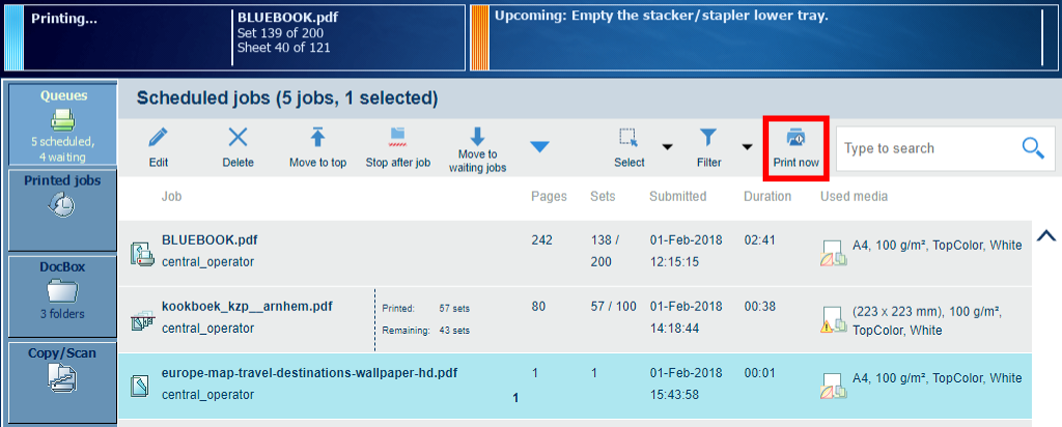 Функция «Напечатать» из списка запланированных заданий
Функция «Напечатать» из списка запланированных заданийМожно сразу печатать задания из следующих расположений:
|
Функция |
Задания в очереди на печать |
Ожидающие задания |
DocBox |
Напечатанные задания |
|---|---|---|---|---|
|
[Напечатать] |

|

|
Нажмите [Задания].
Перейдите к месту расположения задания.
Для незамедлительной печати запланированного задания нажмите .
Для незамедлительной печати задания DocBox нажмите [DocBox] и выберите папку DocBox.
Введите PIN-код, если требуется.
Выберите задания, которые нужно напечатать.
Нажмите [Напечатать].
Функция В начало отправляет одно или несколько заданий на вторую позицию в списке запланированных заданий. Принтер заканчивает активное задание печати  .
.
 Функция «В начало» для печати из списка запланированных заданий
Функция «В начало» для печати из списка запланированных заданийМожно печатать задания после печати активного задания из следующих расположений:
|
Функция |
Задания в очереди на печать |
Ожидающие задания |
DocBox |
Напечатанные задания |
|---|---|---|---|---|
|
[В начало] |

|
Нажмите [Задания].
Нажмите .
Выберите одно или несколько заданий, печать которых необходимо выполнить после печати активного задания.
Нажмите [В начало].
Для повторной печати задания необходимо сначала скопировать напечатанное задание. Затем при необходимости можно изменить задания и напечатать их.
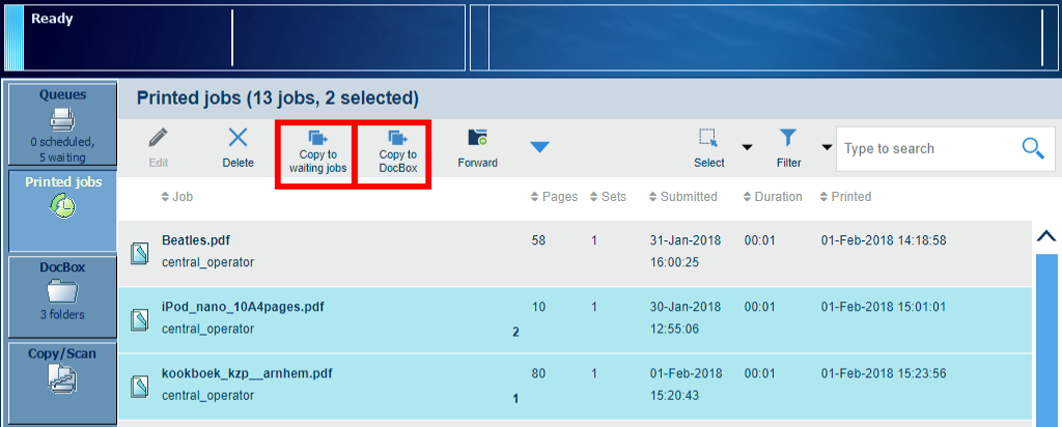 Функция копирования из списка напечатанных заданий
Функция копирования из списка напечатанных заданийМожно повторно напечатать задание из следующих расположений:
|
Функция |
Задания в очереди на печать |
Ожидающие задания |
DocBox |
Напечатанные задания |
|---|---|---|---|---|
|
[Коп. в ожид. задания] |

|
|||
|
[Копировать в DocBox] |

|
Нажмите .
Выберите задания, которые нужно напечатать повторно.
Нажмите [Коп. в ожид. задания] или [Копировать в DocBox].
Перейдите к месту расположения скопированных заданий.
Выберите задание, которое нужно напечатать повторно.
При необходимости измените задание.
Нажмите [Печать].